paintcode使用图文详细教程 paintcode for mac破解版视频图文详细教程
时间:2024/7/12作者:未知来源:盾怪网教程人气:
- [摘要]paintcode使用教程:paintcode是一款十分基于ios开发的矢量图片神器,在paintcode使用教程中用户可以将矢量图片转成代码形式放在ios代码中,大大的简约了ios开发体积,从而可...
paintcode使用教程:
paintcode是一款十分基于ios开发的矢量图片神器,在paintcode使用教程中用户可以将矢量图片转成代码形式放在ios代码中,大大的简约了ios开发体积,从而可以更好的设计开发ios软件。
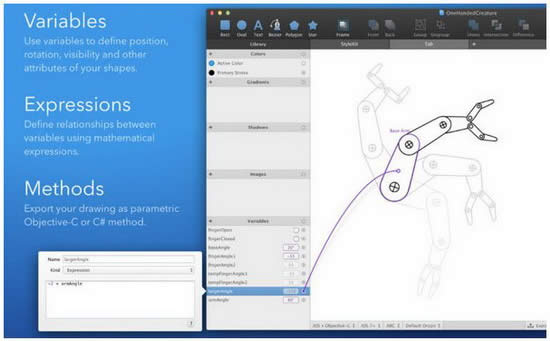
打开我们的PaintCode(最好是正式版而不是试用版),新建一个Document。
现在界面是这样的。
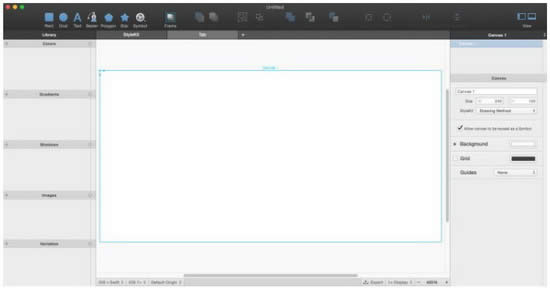
paintcode默认帮我们生成了一个canvas,就类似于画图软件里面的画布,然后查看我们的右侧,有一个面板。
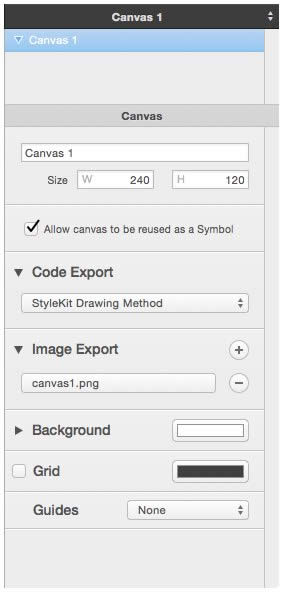
这就是属性面板,看起来有点像我们XIB里面的属性面板,包括size什么的。
ok,在属性面板里给我们的canvas起个名字,就叫“Stopwatch”好了。
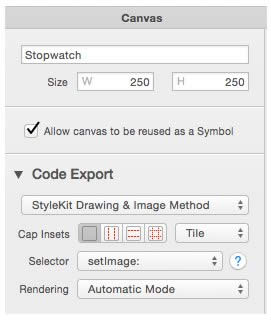
然后在我们的Code Export下拉框里,选择StyleKit Drawing & Image Method这个选项。
这个选项的意思就是说,等一会我们生成的代码里,既包含绘画的路径代码(一堆贝塞尔曲线什么的),还会有一个方法是返回一个UIImage类,让你可以直接放在UIImageView里。还是很贴心的。
跟我们的Xcode一样,paintcode里的canvas也是以左上角作为原点的。所以熟练使用Xib的iOS开发应该也能用的很顺手。
创造我们的Stopwatch
下一步,看我们paintcode左上角有一排图标.
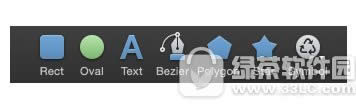
选中圆形的那个图标,看图识字应该知道,这个图标就是用来画圆形的。
ok,选中之后,在我们的画布上拖一个圆出来,这时候要按住shift键不放来拖,因为这样可以保证圆形是个正圆,而不是个椭圆。
学习教程快速掌握从入门到精通的电脑知识
关键词:paintcode运用图文详细教程 paintcode for mac破解版视频图文详细教程